
Параметры управления типом бумаги
Можно регистрировать и редактировать детальные сведения о часто используемых типах бумаги в виде <Пользовательский тип>.
Чтобы зарегистрировать новый тип бумаги, вначале дублируйте тип бумаги, напоминающий новый тип, для копирования всех внутренних эксплуатационных параметров. В ходе этой процедуры подходящие параметры с легкостью копируются из зарегистрированного пользовательского типа в новый тип бумаги.
Кроме того, можно, в зависимости от характеристик, улучшить качество печати и избежать неполадок при подаче, отредактировав пользовательский тип бумаги.

|
|
Необходимо войти в систему в качестве администратора, чтобы зарегистрировать специальные типы бумаги или изменить настройки регистрации специальных типов бумаги. Вход в систему аппарата
Регистрируя пользовательский тип бумаги, нельзя указать источник бумаги. Дополнительные сведения о регистрации источника бумаги см. в разделе Указание формата и типа бумаги в кассете для бумаги.
Вы можете импортировать и экспортировать зарегистрированную информацию о пользовательском типе бумаги и передавать ее на другой аппарат Canon. Импорт и экспорт отдельных параметров
|
Регистрация часто используемых типов бумаги
1
Нажмите  (Параметры/регистрация) .
(Параметры/регистрация) .
 (Параметры/регистрация) .
(Параметры/регистрация) .2
Нажмите <Предпочтения>  <Параметры бумаги>
<Параметры бумаги>  <Параметры управления типом бумаги>.
<Параметры управления типом бумаги>.
 <Параметры бумаги>
<Параметры бумаги>  <Параметры управления типом бумаги>.
<Параметры управления типом бумаги>.
3
Укажите параметры.
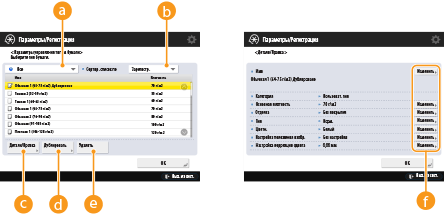
 Разворачивающийся список типа бумаги
Разворачивающийся список типа бумаги
Позволяет выбрать выводимый тип бумаги.
 <Сортир. список по>
<Сортир. список по>
Позволяет изменить порядок вывода списка.
 <Детали/Правка>
<Детали/Правка>
Выводит дополнительную информацию о выбранном типе бумаги на экране <Детали/Правка>. Если выбран пользовательский тип бумаги, его можно редактировать.
 <Дублировать>
<Дублировать>
Дублирует выбранный тип бумаги в качестве пользовательского типа бумаги.
 <Удалить>
<Удалить>
Удаляет выбранный пользовательский тип бумаги.
 <Изменить>
<Изменить>
Выводится на экране <Детали/Правка> для пользовательских типов бумаги и позволяет изменять параметры выбранного элемента.

Удалять и редактировать можно только пользовательские типы бумаги.
4
Нажмите <OK>.
Позиции, которые можно указать
Можно указать следующие позиции.
Имя
Имя пользовательского типа бумаги можно изменить.

|
|
Регистрируя параметры для нового пользовательского типа бумаги, обязательно измените его имя. Нельзя изменять параметры типов бумаги, зарегистрированных в аппарате по умолчанию.
|
Основная плотность
Можно изменить основную плотность пользовательского типа бумаги.

|
|
Если введено значение, отличное от фактической плотности установленной бумаги, может возникнуть замятие бумаги и качество изображения может ухудшиться.
|
Отделка
Можно изменить настройку отделки пользовательского типа, который уже был зарегистрирован.

|
|
Если выбрать тип отделки, отличающийся от отделки загруженной бумаги, может произойти замятие бумаги и ухудшение качества изображения.
|
Тип
Можно изменить настройку типа для пользовательского типа, который уже был зарегистрирован.

|
|
Если выбрать тип бумаги, отличающийся от типа загруженной бумаги, может произойти замятие бумаги и ухудшение качества изображения.
|
Использовать в качестве шаблона
Можно указать для этого режима значение <Вкл.>, чтобы использовать бумагу с предварительной печатью (бумагу, на которой уже напечатаны логотипы), например бланк.

|
|
Пользовательский тип бумаги с установленным значением <Вкл.> для <Использовать в качестве шаблона> автоматически не выбирается в следующих случаях.
Когда в качестве типа бумаги для печати установлено <Авто>
Если при копировании для параметра <Вкл./Выкл. авт. выбора кассеты для бумаги> установлено значение <Вкл.>, а для параметра <Учитывать тип бумаги> — <Выкл.>
|

|
|
Способы загрузки бумаги, если для <Использовать в качестве шаблона> установлено значение <Вкл.>:
Кассета для бумаги основного аппарата: стороной с логотипом вниз
Другой источник бумаги, кроме кассеты для бумаги основного аппарата: стороной с логотипом вверх
|
Корр. пропусков закрашивания
Если выполняется печать на зарегистрированном пользовательском типе бумаге и на затененных областях изображений/текста имеются белые участки, это можно исправить, установив для данного параметра <Вкл.>.
Режим влажной среды
Если на выводимых документах текст или изображения становятся светлыми или расплывчатыми из-за влажности окружающего воздуха, установите <Режим влажной среды>.

|
|
В случае использования влагосодержащей бумаги в среде с высокой влажностью плотность тонера на выводимых документах может быть более низкой, а также возможна неравномерность. Эти проблемы можно решить, установив значение <Высокая влажность 1>.
В случае использования бумаги, только что извлеченной из упаковки, в среде с высокой влажностью плотность тонера на выводимых документах может быть более низкой, а также возможна неравномерность. Эти проблемы можно решить, установив значение <Высокая влажность 2>.
Если аппарат используется в среде с низкой влажностью, текст и изображения могут становиться расплывчатыми. Эту проблему можно решить, установив для параметра <Режим влажной среды> значение <Низкая влажность>.
|
Выравн.выв.бум. при сшивании
Если во время сшивания происходит смещение бумаги в результате скручивания и пр., эту проблему можно решить, установив для данного параметра значение <Вкл.>.

|
|
Выбор значения <Вкл.> для данного параметру может привести к снижению скорости печати.
|